今日のペースの速いデジタル世界では、魅力的でダイナミックなコンテンツへの需要がかつてないほど高まっています。このガイドでは、Veo by DeepMindを初めて使用する場合でも、理解を深めたい場合でも、この強力なAIツールを効果的に操作するのに役立つステップバイステップの説明、ヒント、トラブルシューティングのアドバイスを提供します。Veoがどのようにコンテンツ制作プロセスを強化し、デジタルプレゼンスを高めることができるのか、詳しく見ていきましょう。
VEOとは何ですか?(Google のビデオジェネレーター)
DeepMindが開発したVeoは、テキスト、画像、またはビデオプロンプトからHDビデオを作成する高精細AIビデオジェネレーターです。この高度なツールは、最先端の機械学習モデルを利用して動画コンテンツの作成と分析を強化し、コンテンツへの影響と効率を最大化します。コンテンツ制作者、マーケティング担当者、動画制作に興味がある方など、Veoは幅広いニーズに応える機能を提供します。
ベオの特徴
Veoには、動画コンテンツ制作者にとって多彩なツールとなるさまざまな機能が搭載されています。以下に、その優れた機能をいくつかご紹介します。
- 1080p解像度のビデオ:
1080pの高解像度ビデオを配信するため、高品質のビジュアルを必要とするユーザーに最適です。これにより、コンテンツがシャープでプロフェッショナルに見え、視聴者の高い期待に応えることができます。
- 言語とビジョンのより深い理解:
Veoは、これまでで最も高度なビデオ生成モデルです。あらゆるプロンプトのニュアンスやトーンを正確に解釈し、他に類を見ないほどクリエイティブなコントロールを可能にします。タイムラプスシーケンスを作成する場合でも、風景の航空写真を作成する場合でも、Veoは映画のような効果を非常に正確に理解して実行します。
動画の生成に使用されるプロンプトは次のとおりです。Veo はこれらのプロンプトをどの程度うまく解釈して動画を作成したと思いますか?
- 映画制作のコントロール
例に示すように、カヤックの追加など、既存の動画に追加の編集をリクエストできます。
表示されるプロンプトに従うと、左側の動画が右側の動画のように変更されているのがわかります。
さらに、画像から動画を作成できます。ダイナミックに動くかわいいアルパカの動画をご覧ください。
- ビデオフレーム間の一貫性
フレームの変更は一貫性を維持する必要があるため、ビデオ生成モデルにとって困難ですが、Veoを使用するとトランジションがシームレスになります。ビデオは自然に表示され、目に見える途切れや急激な変化はありません。
Veo へのアクセス方法
現在、Veoは限られた数のユーザーが利用できます。ウェイティングリストで承認されたユーザーのみが使用できます。ウェイティングリストに参加して Veo にアクセスする方法は次のとおりです (登録が必要です)。
ステップ 1:に移動 グーグルビデオFX
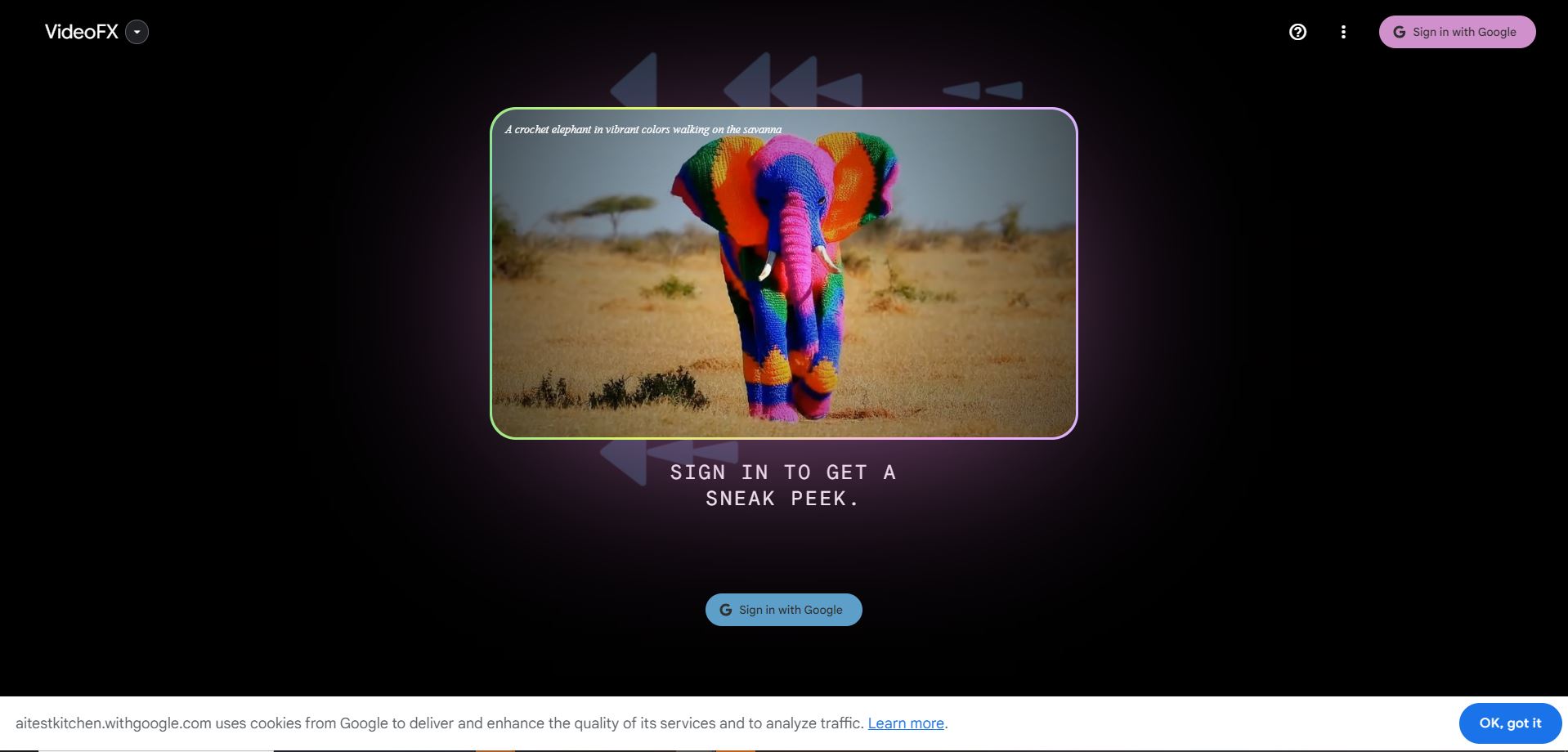
ステップ 2:Google にサインアップしてください。
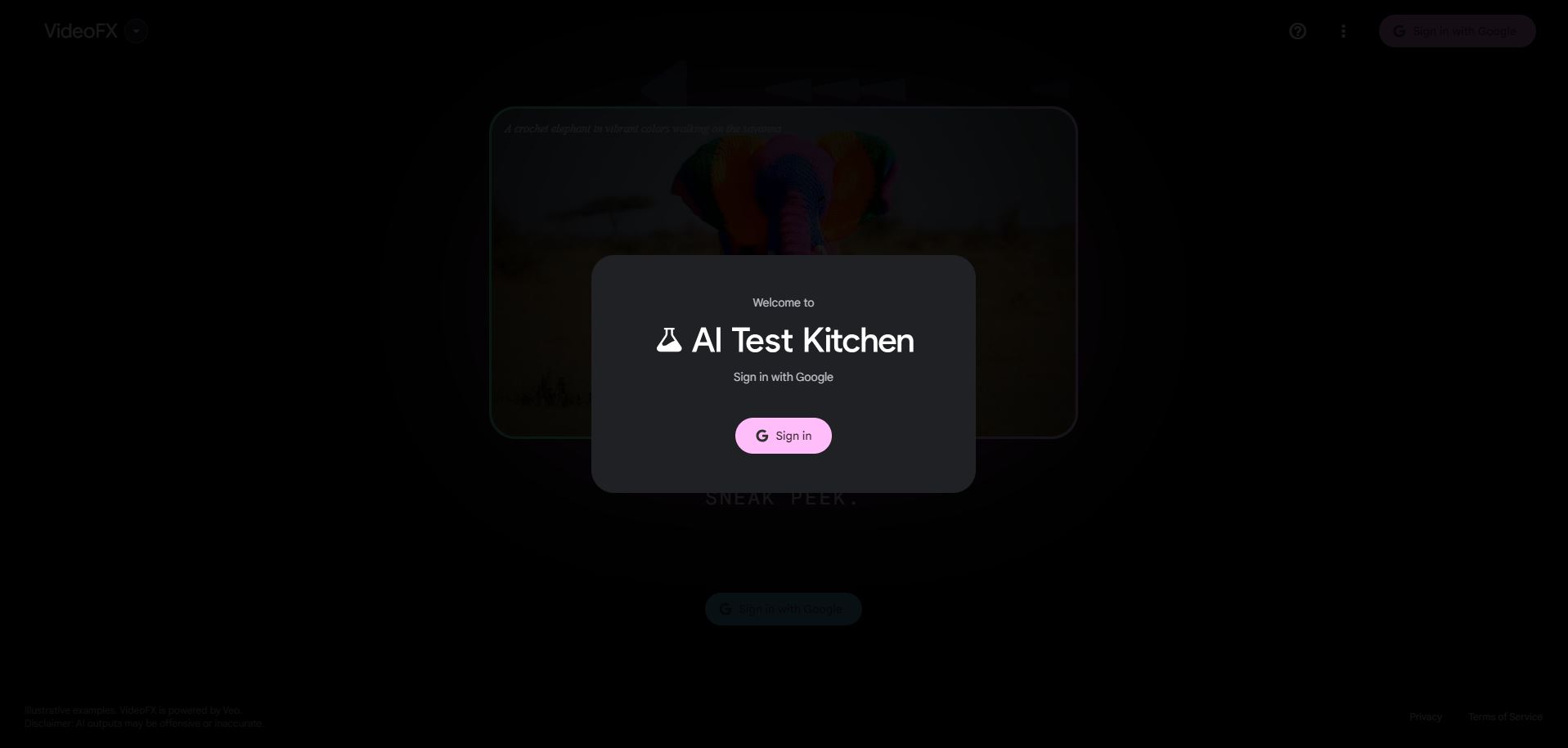
ステップ 3:マーケティングメールやリサーチの招待状の受信状況を確認する。
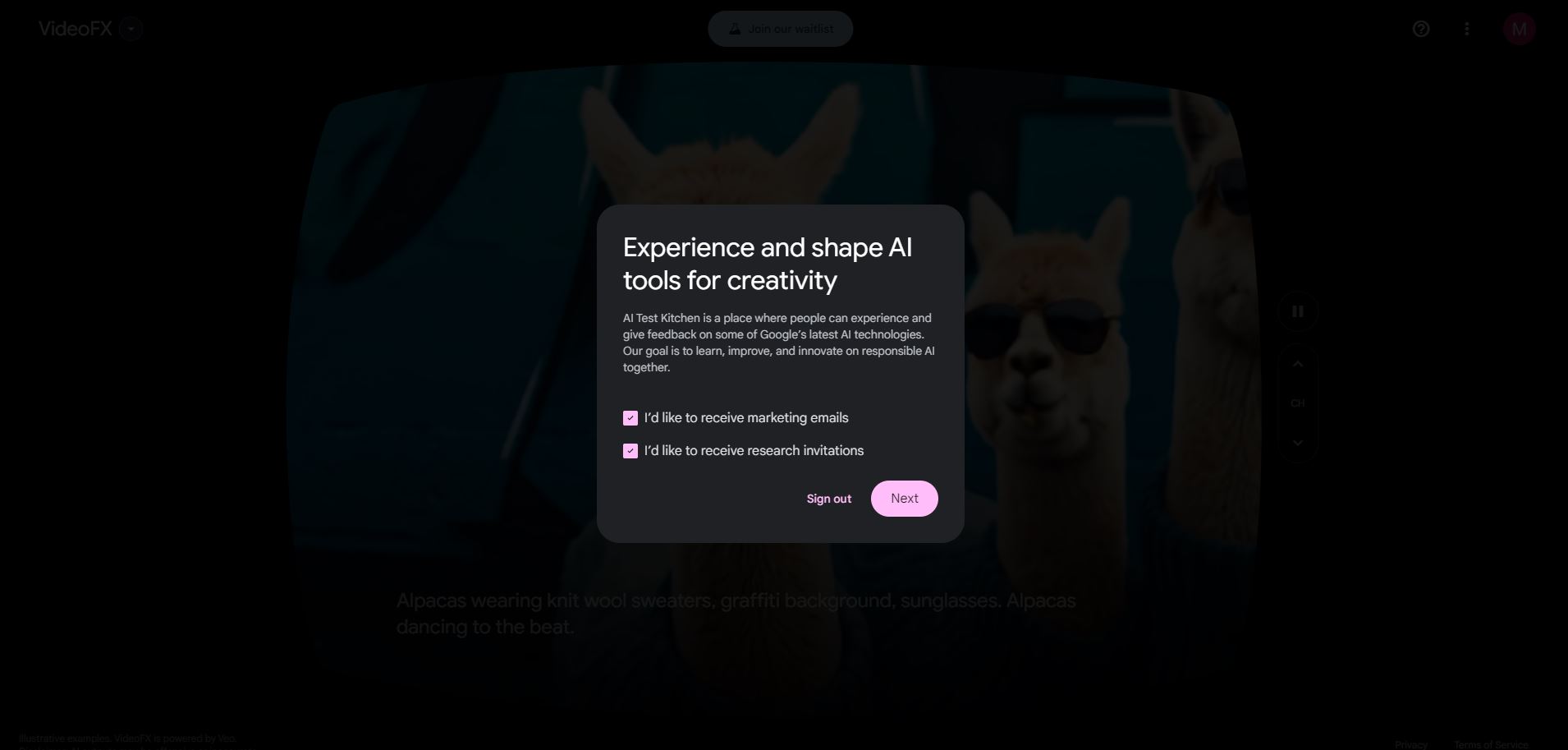
ステップ 4:プライバシーポリシーを確認してください。
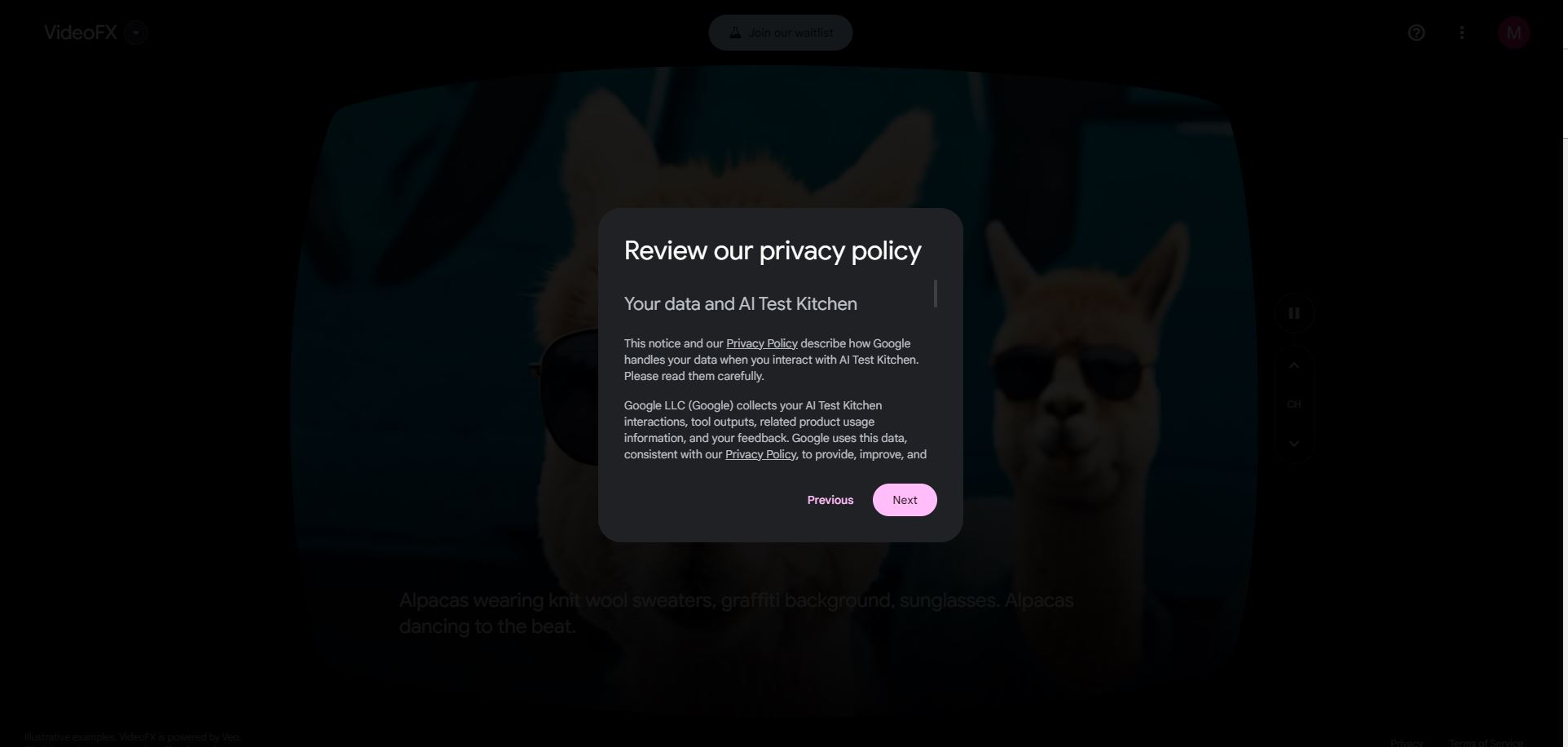
ステップ 5:利用規約を確認
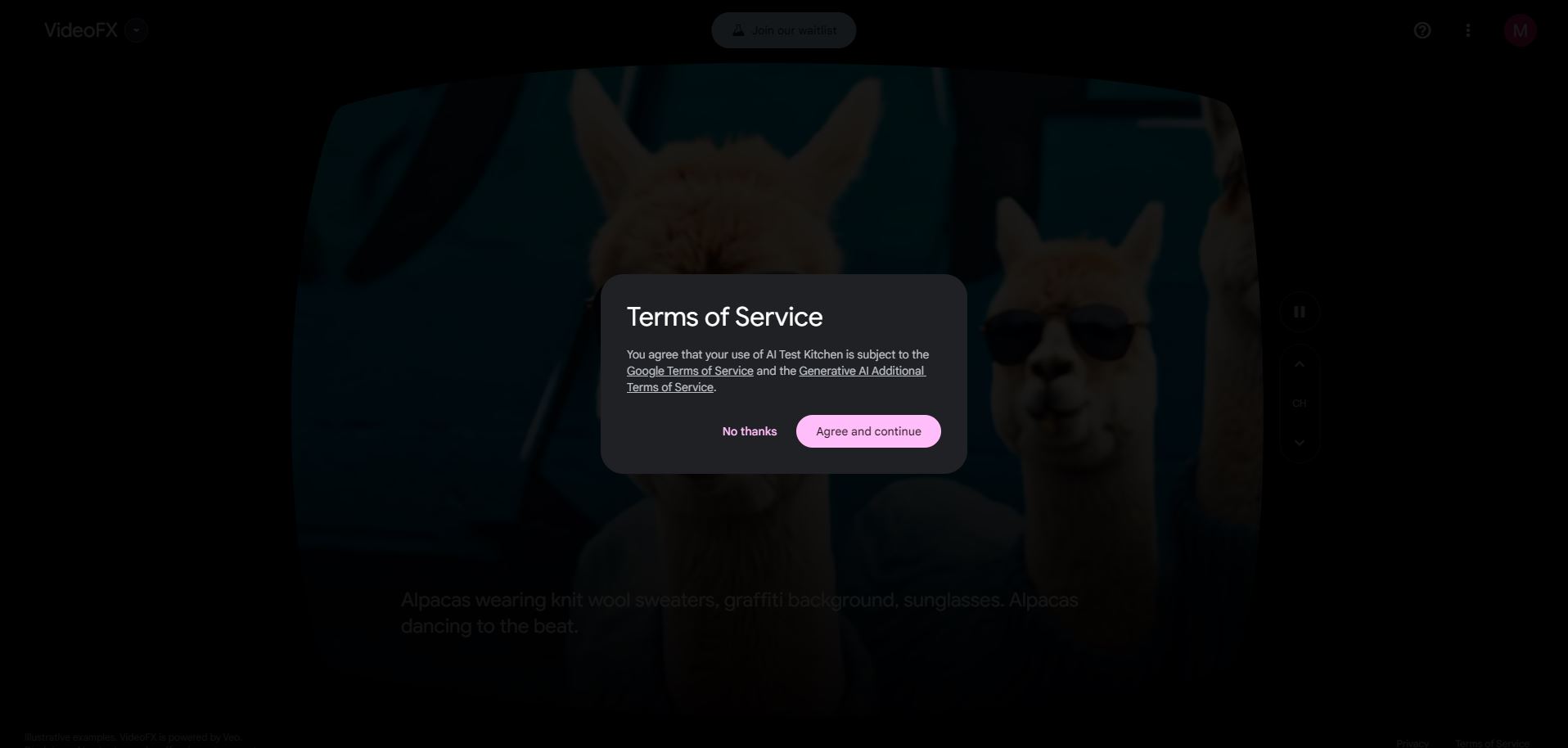
ステップ 6:簡単なアンケートでウェイティングリストを送信してください。
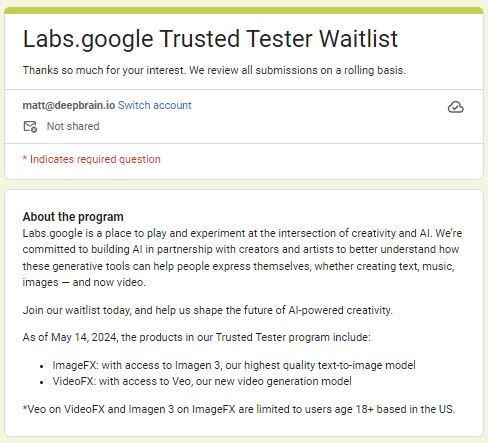
ステップ 7:送信が完了すると、次のようなテキストが表示されます。
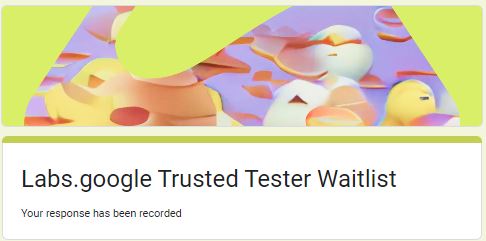
Veoを使ってより良い動画コンテンツを作るには?
さまざまなAIビデオジェネレーターには独自の長所があります。Sora や Veo のようなものは、テキストによる指示からリアルで想像力豊かなシーンを作るのが得意です。高品質なビジュアルと臨場感あふれるシーンを生み出すので、詳細な動画や豊かなアニメーションを必要とするプロジェクトに最適です。しかし、彼らのデジタルアクターは、本物そっくりのスピーチに関してはまだ十分ではありません。
一方、AI Studiosは、高度な音声合成(TTS)テクノロジーを通じて自然に話すことができるAIアバターの作成に優れています。視覚的な没入感は Sora や Veo には及ばないかもしれませんが、リアルで魅力的なスピーチを提供するため、メッセージを伝えるのに最適です。
両方を最大限に活用するには、背景シーンにSoraまたはVeoを使用し、AI StudiosのAIアバターを焦点として追加します。こうすることで、シーンを多用するジェネレーターの強力なビジュアルと AI アバターの本物そっくりのコミュニケーション機能を組み合わせて、見栄えがよく魅力的なコンテンツを作成できます。
よくある質問
Q: Veoは初心者に適していますか?
A: はい、Veoはユーザーフレンドリーで、あらゆるスキルレベルのユーザーがアクセスできるように設計されています。1 行か 2 行のプロンプトだけで、素晴らしい動画を作成できます。
Q: Veo で作成した動画の品質はどのようになっていますか?
A: 解像度は 1080p で、非常に高品質の映像が得られます。解像度に加えて、映像はダイナミックで自然です。
Q: Veo はどのようなコンテンツを生成できますか?
A: Veoは、テキスト、画像、動画など、さまざまなコンテンツを生成できます。たとえば、ゆっくりと咲く花やアルパカが踊る動画などを作成できます。
Q: 無料試用版はありますか?
A: 今のところ、これは限られたユーザーのみが利用できます。以下を確認してください。 Veo ウェブサイト 無料試用版とサブスクリプションプランについては、こちらをご覧ください。





